1.Nội dung
Cho phép gửi thông tin biên lai điện tử đã phát hành cho khách hàng qua email, số điện thoại, khách hàng sẽ nhận biên lai một cách nhanh chóng.
2. Hướng dẫn trên phần mềm
Trường hợp khi thực hiện Phát hành biên lai điện tử, Kế toán không tích chọn tùy chọn Gửi biên lai cho khách hàng thì sau khi phát hành biên lai điện tử, có thể gửi biên lai cho khách hàng bằng 1 trong 2 cách:
Gửi từng biên lai cho khách hàng |
|
1. Vào mục Biên lai thu phí, lệ phí.
2. Chọn mục Đã phát hành: chương trình lấy lên danh sách các biên lai điện tử đã được phát hành. (Hoặc có thể chọn các mục chi tiết như: Chưa gửi cho KH, Gửi bị lỗi, Đã gửi HĐ cho KH chương trình sẽ lấy lên các biên lai điện tử có trạng thái tương ứng). 3. Nhấn vào biểu tượng
Lưu ý:
Lưu ý: Trường hợp muốn gửi thông tin biên lai điện tử cho cùng lúc nhiều địa chỉ email/số điện thoại thì nhập các địa chỉ email, số điện thoại cách nhau bởi dấu “;“
4. Nhấn Gửi, hệ thống sẽ tự động gửi thông tin biên lai điện tử tới khách hàng bằng địa chỉ email khi thiết lập email gửi biên lai thiết lập email gửi hóa đơn, đồng thời sẽ gửi tin nhắn SMS cho khách hàng (trường hợp đã Thiết lập SMS gửi hóa đơn). Người nộp khi nhận được email, SMS có thể tra cứu biên lai điện tử theo hướng dẫn tại đây. |
Gửi hàng loạt biên lai cho khách hàng |
|
1. Vào mục Biên lại thu phí, lệ phí.
2. Chọn mục Đã phát hành: 3. Tích chọn các biên lai muốn gửi cho khách hàng.
Lưu ý:
5. Nhấn Gửi, hệ thống sẽ tự động gửi thông tin biên lai điện tử tới khách hàng bằng địa chỉ email khi thiết lập email gửi hóa đơn, đồng thời sẽ gửi tin nhắn SMS cho khách hàng (trường hợp đã Thiết lập SMS gửi hóa đơn). khách hàng khi nhận được email, SMS có thể tra cứu biên lai điện tử theo hướng dẫn tại đây.
|
4. Lưu ý
- Trường hợp gửi biên lai cho khách hàng không thành công, biên lai điện tử sẽ có Trạng thái gửi HĐ là Gửi lỗi. Xem một số trường hợp gửi biên lai cho khách hàng không thành công và cách khắc phục tại đây.
- Theo dõi lịch sử gửi biên lai cho khách hàng tại đây.
- Sau khi biên lai được gửi cho khách hàng thành công, chương trình sẽ tự động cập nhật Trạng thái gửi biên lai của biên lai điện tử trên danh sách thành Đã gửi.
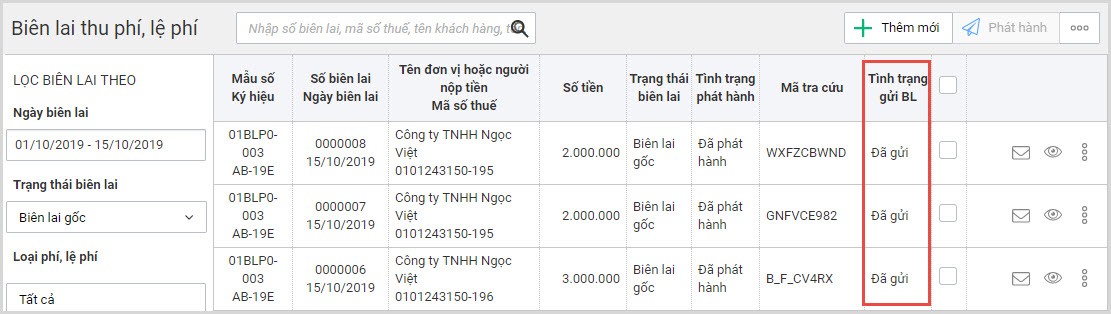


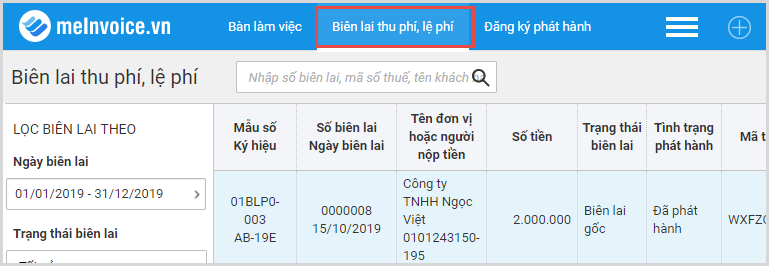
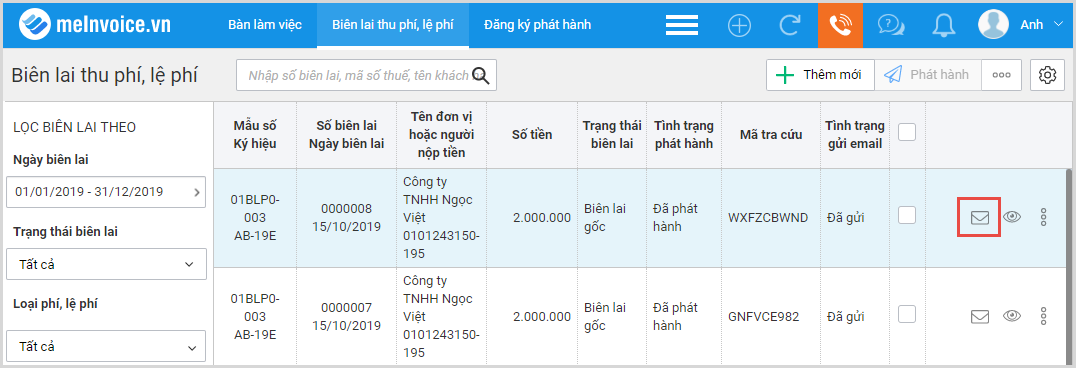

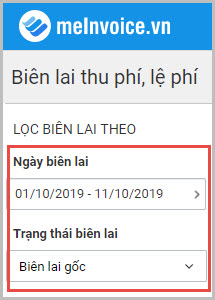
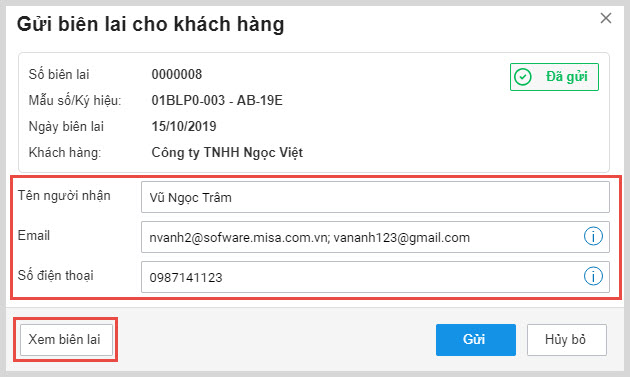
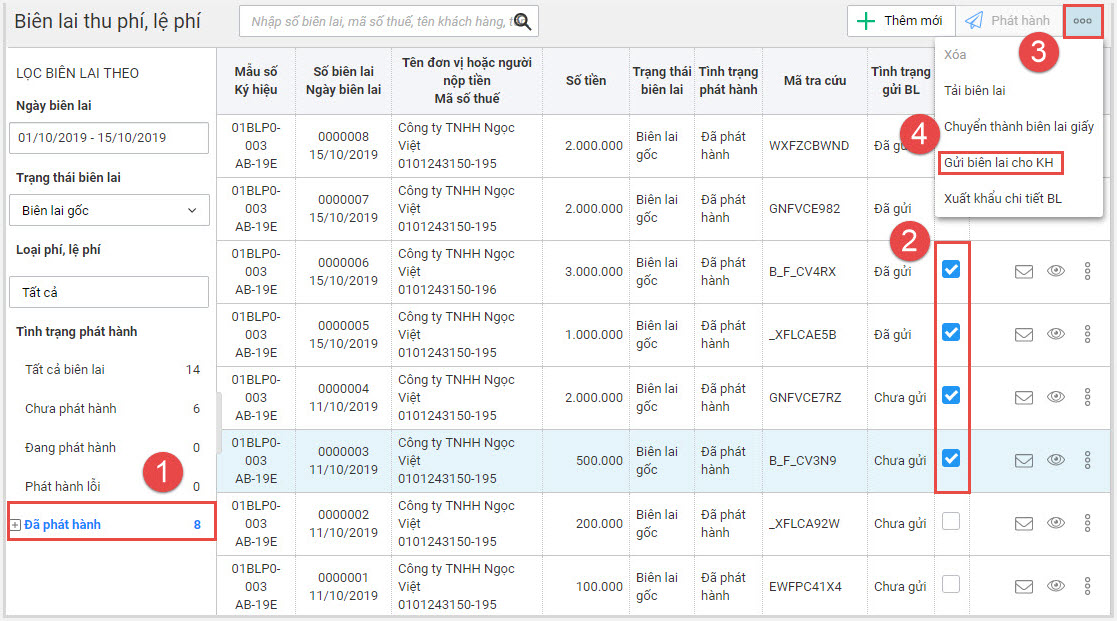
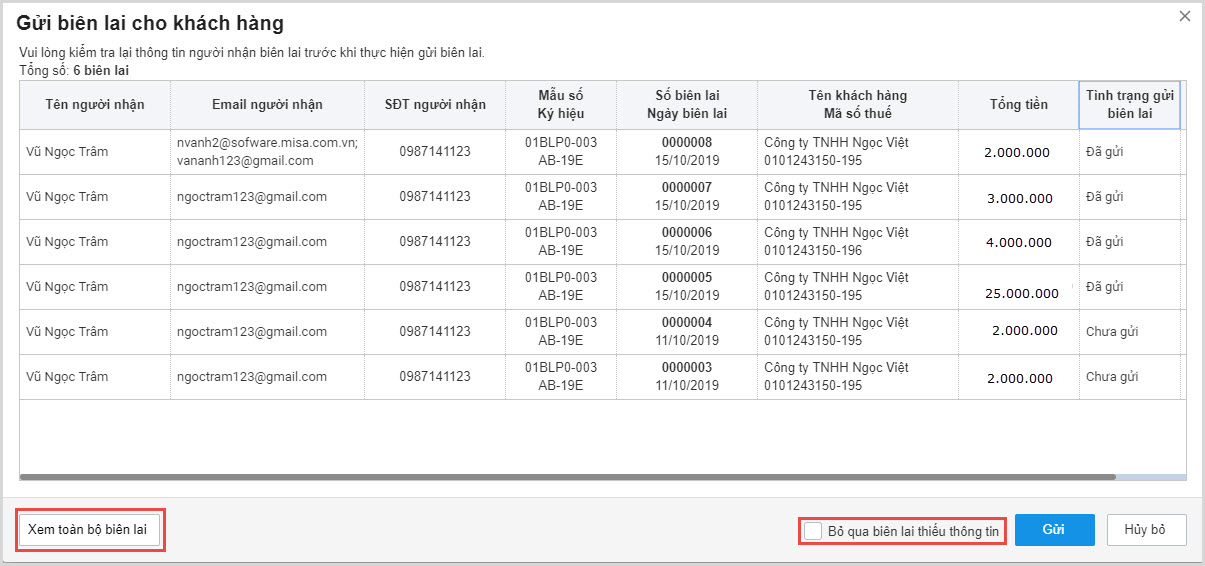








 024 3795 9595
024 3795 9595 https://www.misa.vn/
https://www.misa.vn/




